
excel分离单元格内容的方法
excel分离单元格内容的方法
相信大家在工作的时候肯定都离不开excel,有时候在做数据的时候需要将一个单元格里面的内容进行分离,但要怎么进行分离呢?今天就和大家分享一下excel同一单元格的字母和数字拆分成两个单元格的方法。大家拿好小本本记一下。
excel怎么分离同一单元格内容?
打开要处理的Excel表格,如图,我们需要将单元格中的数字和英文分离,
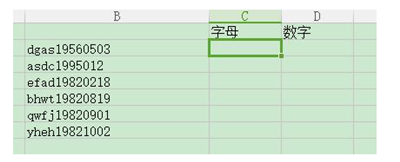 方法一、运用函数
方法一、运用函数
在c2单元格输入=LEFT(B2,COUNT(VALUE(MID(B2,ROW($2:$8),1)))),同时按下Ctrl+shift+enter
同理,在D2输入=RIGHT(B2,LEN(B2)-COUNT(VALUE(MID(B2,ROW($1:$8),1)))),然后下拉填充。
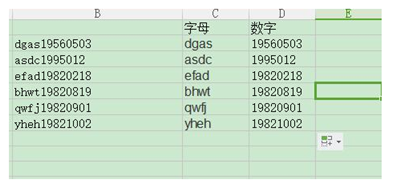 方法二、分列
方法二、分列
打开Excel表格,在数据栏选择分列,按照下图步骤来操作。
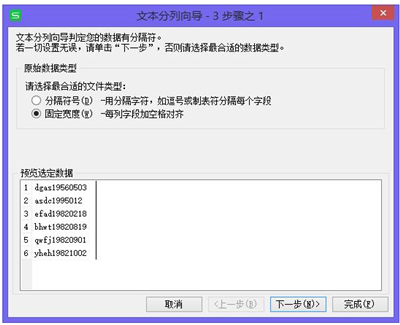
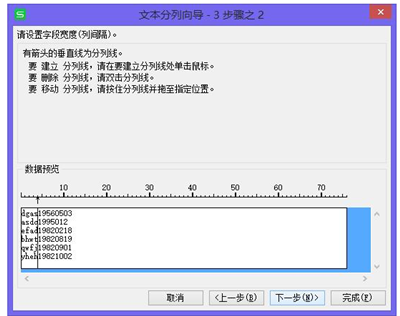
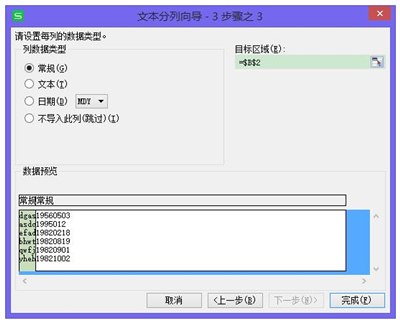 这样就直接把一个单元格内容分到两个单元格中了,
这样就直接把一个单元格内容分到两个单元格中了,
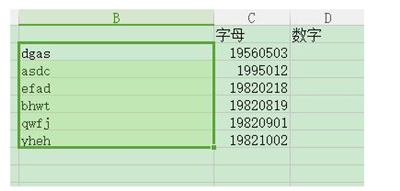 方法三、查找替换
方法三、查找替换
将内容导入word,通过查找功能删除字母或数字。
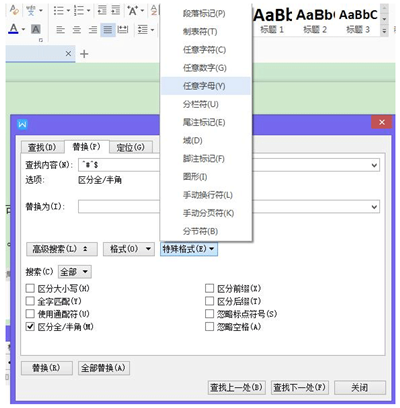 上面就是关于excel怎么分离单元格内容?excel同一单元格的字母和数字拆分成两个单元格的方法,如有不足之处,希望大家多多补充。
上面就是关于excel怎么分离单元格内容?excel同一单元格的字母和数字拆分成两个单元格的方法,如有不足之处,希望大家多多补充。
版权声明:本文内容由网络用户投稿,版权归原作者所有,本站不拥有其著作权,亦不承担相应法律责任。如果您发现本站中有涉嫌抄袭或描述失实的内容,请联系我们jiasou666@gmail.com 处理,核实后本网站将在24小时内删除侵权内容。
版权声明:本文内容由网络用户投稿,版权归原作者所有,本站不拥有其著作权,亦不承担相应法律责任。如果您发现本站中有涉嫌抄袭或描述失实的内容,请联系我们jiasou666@gmail.com 处理,核实后本网站将在24小时内删除侵权内容。





